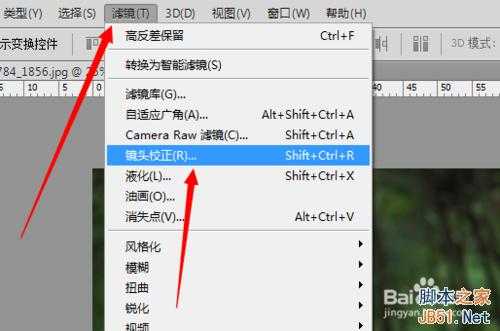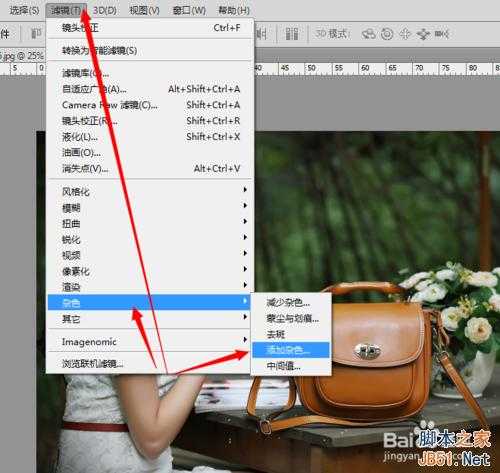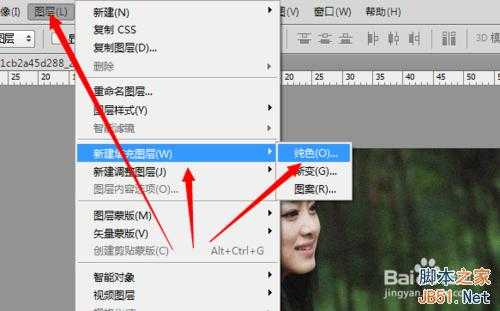小李飞刀资源网 Design By www.iooab.com
填充图层是指向图层中填充纯色、渐变和图案而创建的特殊图层,我们可以为它设置不同的混合模式和不透明度,从而修改其他图像的颜色或者生成各种图像效果。这篇教程是向的朋友介绍利用PS纯色填充把人物照片制作成发黄旧照片效果,教程调出来的色调很有感觉,难度不是很大,推荐过来,一起来学习吧!
教程如下:
按下快捷键【CTRL+O】,打开一张图片,如下图所示。
执行【滤镜】--【镜头校正】,打开对话框,单击“自定”选项卡,设置“晕影”参数如下图所示。
执行“滤镜”--“杂色”--“添加杂色”,如下图所示。
效果如下图所示。
执行“图层--新建填充图层--纯色”,打开“拾色器”设置颜色,把混合模式改为颜色,如下图所示。
效果如下图所示。
END
最后其实还可以再加一个划痕效果。各位自己可以试试
以上就是PS纯色填充把人物照片制作成发黄旧照片效果教程,希望能帮到大家,谢谢阅读!
标签:
PS,纯色填充,发黄,旧
小李飞刀资源网 Design By www.iooab.com
广告合作:本站广告合作请联系QQ:858582 申请时备注:广告合作(否则不回)
免责声明:本站文章均来自网站采集或用户投稿,网站不提供任何软件下载或自行开发的软件! 如有用户或公司发现本站内容信息存在侵权行为,请邮件告知! 858582#qq.com
免责声明:本站文章均来自网站采集或用户投稿,网站不提供任何软件下载或自行开发的软件! 如有用户或公司发现本站内容信息存在侵权行为,请邮件告知! 858582#qq.com
小李飞刀资源网 Design By www.iooab.com
暂无评论...
更新日志
2024年12月23日
2024年12月23日
- 小骆驼-《草原狼2(蓝光CD)》[原抓WAV+CUE]
- 群星《欢迎来到我身边 电影原声专辑》[320K/MP3][105.02MB]
- 群星《欢迎来到我身边 电影原声专辑》[FLAC/分轨][480.9MB]
- 雷婷《梦里蓝天HQⅡ》 2023头版限量编号低速原抓[WAV+CUE][463M]
- 群星《2024好听新歌42》AI调整音效【WAV分轨】
- 王思雨-《思念陪着鸿雁飞》WAV
- 王思雨《喜马拉雅HQ》头版限量编号[WAV+CUE]
- 李健《无时无刻》[WAV+CUE][590M]
- 陈奕迅《酝酿》[WAV分轨][502M]
- 卓依婷《化蝶》2CD[WAV+CUE][1.1G]
- 群星《吉他王(黑胶CD)》[WAV+CUE]
- 齐秦《穿乐(穿越)》[WAV+CUE]
- 发烧珍品《数位CD音响测试-动向效果(九)》【WAV+CUE】
- 邝美云《邝美云精装歌集》[DSF][1.6G]
- 吕方《爱一回伤一回》[WAV+CUE][454M]